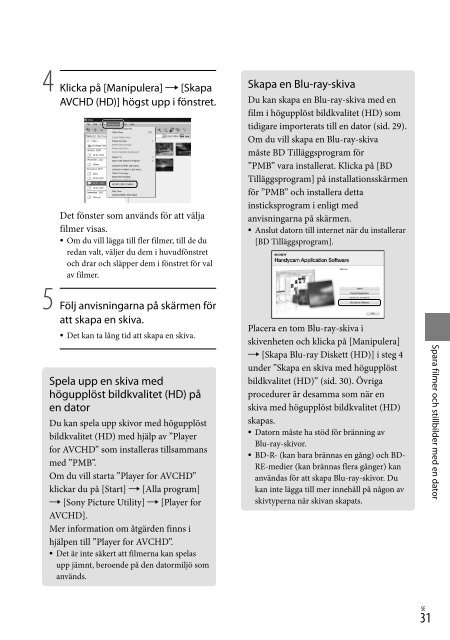Sony HDR-CX500E - HDR-CX500E Consignes d’utilisation Finlandais
Sony HDR-CX500E - HDR-CX500E Consignes d’utilisation Finlandais
Sony HDR-CX500E - HDR-CX500E Consignes d’utilisation Finlandais
Create successful ePaper yourself
Turn your PDF publications into a flip-book with our unique Google optimized e-Paper software.
Skapa en skiva med<br />
standardupplöst<br />
bildkvalitet (SD) som<br />
kan spelas upp på<br />
vanliga DVD-spelare<br />
<br />
<br />
<br />
<br />
<br />
<br />
32 SE<br />
Du kan skapa en skiva med standardupplöst<br />
bildkvalitet (SD) genom att välja filmer<br />
och stillbilder som tidigare importerats till<br />
datorn (sid. 29).<br />
Du kan välja filmer i högupplöst bildkvalitet<br />
(HD) som källor. Bildkvaliteten konverteras<br />
däremot från hög upplösning (HD) till<br />
standardupplösning (SD). Det tar längre tid att<br />
konvertera filmernas bildkvalitet än det tog att<br />
spela in filmerna.<br />
1 Starta datorn och sätt in en tom<br />
skiva i DVD-enheten.<br />
Information om vilka typer av skivor du<br />
kan använda finns på sid. 26.<br />
Om något annat program än ”PMB”<br />
startas automatiskt ska det avslutas.<br />
2 Dubbelklicka på genvägen för<br />
”PMB” på datorskärmen för att<br />
starta ”PMB”.<br />
Du kan även starta ”PMB” genom att<br />
klicka på [Start] [Alla program] <br />
[<strong>Sony</strong> Picture Utility] [PMB].<br />
3 Klicka på [Mappar] eller<br />
[Kalender] till vänster i fönstret<br />
och välj mapp eller datum.<br />
Välj därefter filmerna och<br />
stillbilderna.<br />
Filmer i högupplöst bildkvalitet (HD) är<br />
markerade med .<br />
Om du vill välja flera filmer och stillbilder<br />
håller du Ctrl-tangenten nedtryckt och<br />
klickar på miniatyrbilderna.<br />
4 Klicka på [Manipulera] [Skapa<br />
DVD-Video (SD)] högst upp i<br />
fönstret.<br />
Det fönster som används för att välja<br />
filmer och stillbilder visas.<br />
Om du vill lägga till fler filmer och<br />
stillbilder till dem du redan har valt, väljer<br />
du dem i huvudfönstret och drar och<br />
släpper dem i fönstret för val av filmer och<br />
stillbilder.<br />
5 Följ anvisningarna på skärmen för<br />
att skapa en skiva.<br />
Det kan ta lång tid att skapa en skiva.<br />
Kopiera en skiva<br />
Du kan kopiera en inspelad skiva till en<br />
annan skiva med hjälp av ”Video Disc<br />
Copier”.<br />
Du kan även kopiera en skiva genom<br />
att konvertera filmer i högupplöst<br />
bildkvalitet (HD) till filmer i<br />
standardupplöst bildkvalitet (SD).<br />
Klicka på [Start] [Alla program] <br />
[<strong>Sony</strong> Picture Utility] [Video Disc<br />
Copier] för att starta programmet. Mer<br />
information om åtgärden finns i hjälpen<br />
till ”Video Disc Copier”.<br />
Du kan inte kopiera till en Blu-ray-skiva.